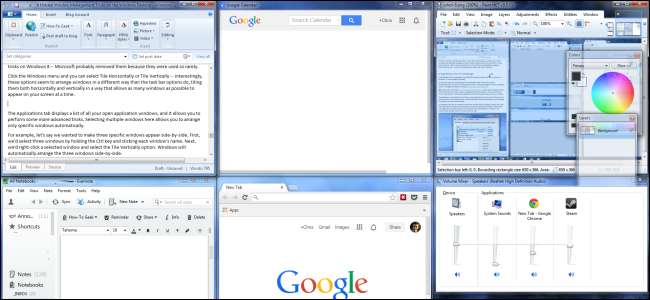
В Windows есть довольно много функций для автоматического упорядочивания окон, размещения их рядом или мозаики на экране. Эти функции немного скрыты, поэтому вы могли их не заметить.
Здесь мы использовали Windows 7, но все эти уловки также работают в Windows 8 или 10, за исключением тех, которые требуют диспетчера задач. Многие уловки также работают с ранее версии Windows.
Aero Snap для параллельных окон
СВЯЗАННЫЕ С: Aero не исчезла в Windows 8: 6 функций Aero, которые можно использовать
Aero Snap чрезвычайно полезен. Он был представлен в Windows 7, но также доступен в Windows 8 и Windows 10. Microsoft заявляет, что они избавились от Aero в Windows 8, но Snap - одна из функций Aero, все еще доступных в Windows 8 и 10. .
Функция Snap заставляет окно занимать половину экрана, что позволяет легко расположить два окна рядом, не изменяя их размер вручную и не перемещая их. Чтобы использовать Aero Snap, удерживайте клавишу Windows и нажимайте клавиши со стрелками влево или вправо. Текущее окно будет изменено и размещено в левой или правой части экрана.
Вы также можете щелкнуть строку заголовка окна, удерживая кнопку мыши и перетащить строку заголовка окна к левому или правому краю экрана. Вы увидите предварительный просмотр формы, в которую превратится окно. Поместите окно на край экрана, и его размер автоматически изменится, чтобы занять соответствующую сторону экрана.

Разворачивание, восстановление и сворачивание Windows
Вы также можете развернуть окно, перетащив его строку заголовка. Просто перетащите его к верхнему краю экрана. . Вы увидите предварительный просмотр формы, в которую превратится окно. Отпустите кнопку мыши, и окно займет весь экран. Когда вы захватываете строку заголовка мышью и перетаскиваете ее от верхнего края экрана, окно будет восстановлено до своего предыдущего размера.
С помощью сочетаний клавиш вы можете нажать клавишу Windows + стрелка вверх, чтобы развернуть окно, или нажать клавишу Windows + стрелка вниз, чтобы восстановить развернутое окно. Снова нажмите клавишу Windows + стрелку вниз, чтобы свернуть окно.
Каскад, стек или мозаика окон с панели задач
Щелкните правой кнопкой мыши панель задач, и вы увидите три варианта управления окнами: Каскадирование окон, Отображение окон в стопке и Отображение окон рядом . Вы также увидите параметр «Отменить», если щелкните правой кнопкой мыши панель задач после выбора одного из этих параметров.

Параметр «Каскадные окна» упорядочит открытые окна «каскадом», что позволит вам увидеть сразу все их заголовки. Этот вариант не самый практичный.

Параметр «Показать окна в стеке» немного интереснее, так как он позволяет расположить окна друг над другом вертикально друг над другом. Это, вероятно, не идеально для типичных широкоэкранных дисплеев, но в некоторых ситуациях может быть полезно.
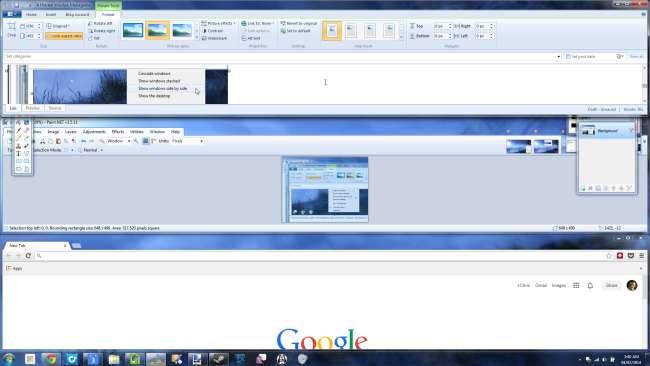
Параметр «Показывать окна бок о бок» еще более интересен, поскольку позволяет Windows автоматически размещать открытые окна бок о бок друг с другом. Это похоже на Aero Snap, но с его помощью можно автоматически расположить три или более окна рядом друг с другом - полезно для многозадачности на больших широкоэкранных мониторах.

Упорядочить окна из диспетчера задач
СВЯЗАННЫЕ С: 8 вещей, которые вы не знали, что можете делать в диспетчере задач Windows 7
Вы также можете открыть диспетчер задач из контекстного меню панели задач или нажать Ctrl + Shift + Escape, чтобы открыть его с помощью сочетания клавиш. В диспетчере задач есть несколько интегрированных опций управления окнами, среди которых его многие другие скрытые функции .
Запись : Microsoft представила новый диспетчер задач в Windows 8 , и в нем больше нет панели со списком окон или каких-либо функций управления окнами. Вы не можете использовать указанные ниже приемы в Windows 8 - вероятно, Microsoft удалила их, потому что они использовались очень редко.
Щелкните меню Windows в диспетчере задач и выберите «Плитка по горизонтали» или «Плитка по вертикали». Интересно, что эти параметры, похоже, упорядочивают окна иначе, чем параметры панели задач, размещая их как по горизонтали, так и по вертикали таким образом, чтобы на экране одновременно отображалось как можно больше окон.
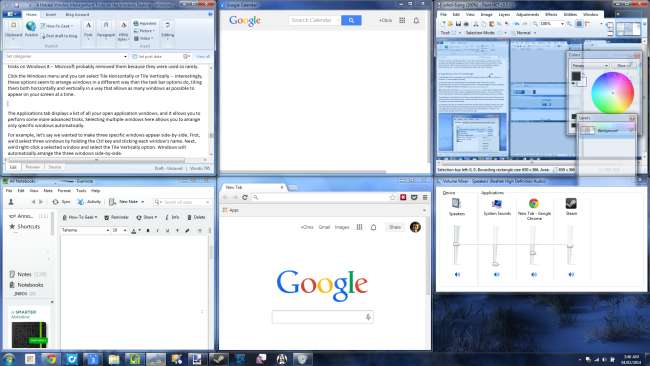
На вкладке «Приложения» отображается список всех открытых окон приложений, что позволяет выполнять более сложные трюки. Выбор здесь нескольких окон позволяет автоматически размещать только определенные окна.
Например, предположим, что мы хотели, чтобы три окна отображались рядом. Сначала мы выбирали три окна, удерживая клавишу Ctrl и щелкая имя каждого окна. Затем мы щелкаем правой кнопкой мыши выбранное окно и выбираем параметр «Плитка по вертикали». Windows автоматически расположит три окна рядом.
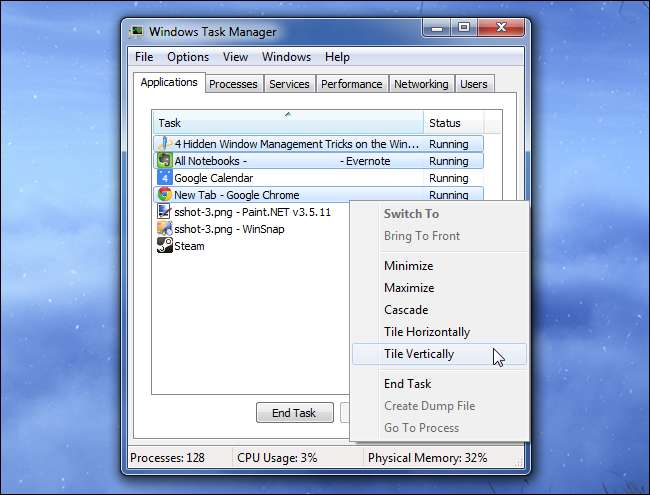
Некоторые из этих функций более полезны, чем другие. Функция Snap имеет решающее значение для многозадачности с несколькими настольными приложениями одновременно. Функции плитки используются не так часто, но они могут быть очень полезны, если у вас большой монитор и вам нужно расположить на экране много окон так, чтобы все они были видны одновременно.







